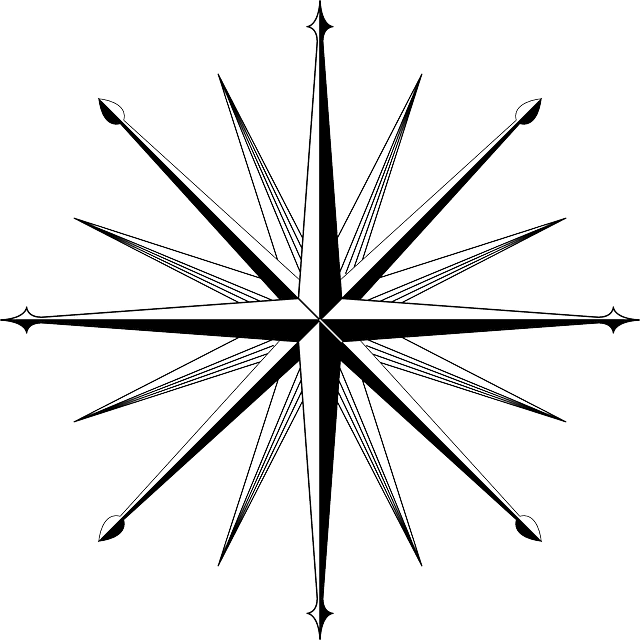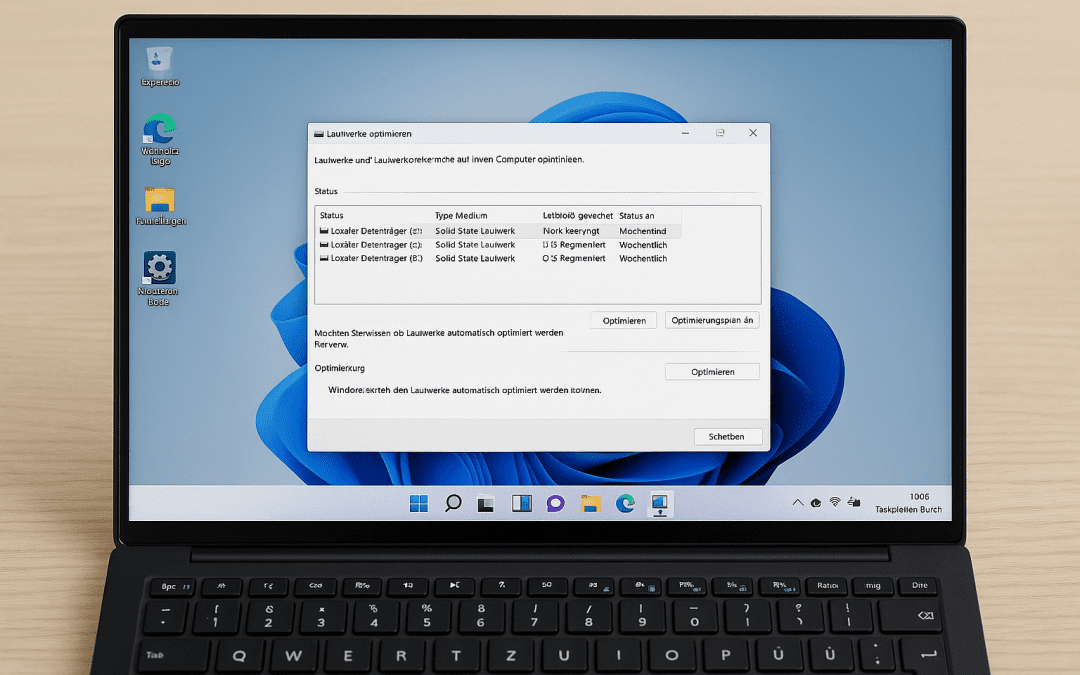SSDs sind heute Standard in modernen PCs – sie starten Windows blitzschnell und verkürzen Ladezeiten enorm.
Doch selbst eine SSD kann mit der Zeit an Leistung verlieren. Mit ein paar gezielten Einstellungen in Windows 11 lässt sich das verhindern.
In diesem Artikel zeigen wir Schritt für Schritt, wie Sie Ihre SSD optimieren, TRIM aktivieren und dauerhaft die maximale Performance sichern.
Warum SSD-Optimierung überhaupt wichtig ist
Solid State Drives (SSDs) speichern Daten elektronisch in Flash-Zellen – ohne bewegliche Teile. Das macht sie schnell und leise, aber auch anfälliger für schleichende Performanceverluste, wenn Windows sie falsch behandelt.
Ursachen für Leistungseinbrüche:
- Fehlendes oder inaktives TRIM
- Defragmentierung statt Optimierung
- Falsche Energieeinstellungen
- Überfüllter Speicher (weniger als 10 % frei)
Windows 11 ist zwar SSD-freundlich vorkonfiguriert, doch gerade nach Upgrades oder Migrationen lohnt sich eine manuelle Kontrolle.
1. TRIM aktivieren – der wichtigste SSD-Beschleuniger
TRIM sorgt dafür, dass Windows gelöschte Datenbereiche sofort an die SSD meldet.
So kann der Controller diese Bereiche vorbereiten und Schreibvorgänge deutlich beschleunigen.
Ohne TRIM füllt sich der Speicher mit „verwaisten Datenblöcken“, was langfristig die Geschwindigkeit drosselt.
TRIM-Status prüfen
So kontrollieren Sie, ob TRIM aktiv ist:
- Drücken Sie Windows + X → wählen Sie Terminal (Administrator).
- Geben Sie ein:
fsutil behavior query DisableDeleteNotify
Ergebnis:
DisableDeleteNotify = 0→ TRIM ist aktiviert ✅DisableDeleteNotify = 1→ TRIM ist deaktiviert ❌
TRIM aktivieren (falls deaktiviert)
Geben Sie im Administrator-Terminal ein:
fsutil behavior set DisableDeleteNotify 0Windows 11 schickt ab jetzt wieder TRIM-Befehle automatisch an die SSD.
2. Laufwerksoptimierung regelmäßig durchführen
Windows 11 bietet ein eingebautes Tool zur Laufwerksoptimierung. Bei SSDs wird dabei kein klassisches Defragmentieren durchgeführt, sondern lediglich TRIM und Garbage Collection ausgeführt.
So geht’s:
- Öffnen Sie die Windows-Suche und tippen Sie „Laufwerke defragmentieren und optimieren“ ein.
- Wählen Sie Ihre SSD aus.
- Klicken Sie auf Optimieren.
Unter „Optimierungsplan ändern“ können Sie festlegen, wie oft Windows diese Pflege automatisch durchführen soll.
Ein wöchentlicher Intervall ist ideal.

3. Energieeinstellungen auf Leistung optimieren
In Notebooks oder Desktop-PCs mit Energiesparplänen wird die SSD-Leistung oft gedrosselt, um Strom zu sparen.
Das lässt sich über die Energieoptionen anpassen:
So geht’s:
- Drücken Sie Windows + X → Energieoptionen.
- Unter „Verwandte Einstellungen“ → „Zusätzliche Energieeinstellungen“ öffnen.
- Wählen Sie den Modus Höchstleistung oder erstellen Sie einen eigenen Energieplan.
Bei Laptops kann das die Zugriffszeiten um bis zu 20 % verbessern – besonders bei datenintensiven Programmen oder Spielen.
4. Ruhezustand und Indizierung anpassen
Einige Windows-Funktionen erzeugen unnötige Schreibzugriffe.
Für SSDs ist das nicht kritisch, kann aber langfristig Schreibzyklen verkürzen.
Ruhezustand deaktivieren
Wenn Sie die Schnellstartfunktion nicht benötigen, deaktivieren Sie den Ruhezustand:
powercfg -h offWindows-Suche anpassen
Die Indizierung kann ebenfalls reduziert werden:
- Windows-Suche → Indizierungsoptionen.
- Unter „Ändern“ nur wichtige Laufwerke oder Ordner aktiv lassen.
Tipp: SSDs profitieren nicht von ständiger Indizierung – lieber gezielt aktivieren, z. B. für Dokumente oder Outlook.
5. Schreibcache & Prefetch prüfen
Windows verwaltet temporäre Daten intelligent, doch manche Optionen können veraltet sein oder bei SSDs kontraproduktiv wirken.
Schreibcache aktivieren
- Geräte-Manager öffnen (
devmgmt.msc). - Unter „Laufwerke“ Ihre SSD auswählen → Eigenschaften → Richtlinien.
- Option „Schreibcache aktivieren“ aktivieren.
Dadurch puffert Windows Schreibvorgänge – das steigert die Leistung, insbesondere bei vielen kleinen Dateien.
Superfetch & Prefetch
Diese Funktionen sind bei SSDs in Windows 11 automatisch deaktiviert.
Prüfen Sie zur Sicherheit:
services.mscDienst: SysMain → Starttyp: Deaktiviert.
6. Firmware & Treiber aktuell halten
Hersteller liefern regelmäßig Firmware-Updates, die Schreibgeschwindigkeit und Lebensdauer verbessern.
Prüfen Sie regelmäßig über das Tool Ihres Herstellers:
- Samsung Magician (Samsung SSDs)
- Crucial Storage Executive (Crucial)
- Western Digital Dashboard (WD & SanDisk)
Auch Windows selbst installiert generische NVMe-Treiber – ein aktueller Hersteller-Treiber kann aber oft zusätzliche Funktionen aktivieren.
7. Freien Speicherplatz beachten
SSDs brauchen Luft zum Atmen:
Wird der Speicher zu voll, sinkt die Schreibgeschwindigkeit dramatisch, weil der Controller ständig Blöcke umorganisieren muss.
💡 Empfehlung: Mindestens 10–15 % des Laufwerks frei lassen!
Mit dem Windows-Tool Datenträgerbereinigung oder „Speicheroptimierung“ (Windows + I → Speicher) können Sie alte Systemdateien, Update-Backups und temporäre Daten sicher löschen.
8. Benchmarks & Kontrolle: So prüfen Sie den Erfolg
Um zu sehen, ob sich Ihre Optimierungen lohnen, können Sie mit kostenlosen Tools die Geschwindigkeit messen:
- CrystalDiskMark – einfache Messung von Lese-/Schreibraten
- AS SSD Benchmark – ermittelt Zugriffszeiten & IOPS
- Samsung Magician – integriert Benchmark & Pflegefunktionen
Ein gesunder Wert für moderne NVMe-SSDs liegt bei:
- 📖 Lesen: 2.000–7.000 MB/s
- ✏️ Schreiben: 1.500–6.000 MB/s
Tipp: Dokumentieren Sie Ihre Ergebnisse vor und nach der Optimierung – so sehen Sie, wie effektiv die Änderungen sind.
Fazit: Kleine Einstellungen, große Wirkung
Mit wenigen Klicks lässt sich die SSD-Leistung in Windows 11 spürbar verbessern.
Die wichtigsten Punkte sind aktiviertes TRIM, regelmäßige Laufwerksoptimierung und aktuelle Firmware.
Wer zusätzlich auf Energieeinstellungen und Speicherplatz achtet, profitiert langfristig von maximaler Geschwindigkeit und Lebensdauer.
Lesetipp:
👉 Die besten Windows 11 Tools 2025